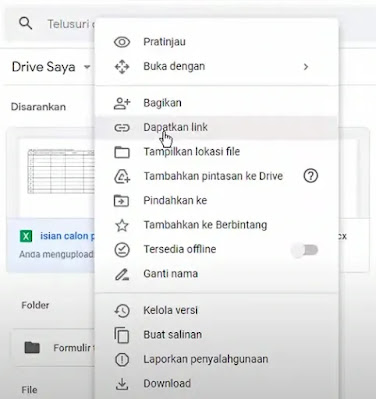|
| Cara Memasukkan File Excel ke Blog |
Malasngeblog.com - Pada kesempatan kali ini, kita akan mempelajari langkah-langkah bagaimana cara menampilkan atau memasukkan file dokumen Excel ke dalam blog. Bagi pembaca yang belum familiar dengan ini, kita akan membahas langkah-langkahnya secara rinci.
Banyak blogger yang mencari cara untuk membuat konten lebih menarik, unik, dan interaktif. Salah satu cara yang inovatif adalah dengan memasukkan file Excel ke dalam blog.
File Excel adalah format yang sering digunakan untuk menyimpan dan mengorganisir data numerik. Biasanya digunakan dalam konteks bisnis dan keuangan, file Excel menawarkan kemampuan untuk menyusun data secara terstruktur, membuat rumus dan perhitungan, serta menyajikan informasi dalam bentuk grafik dan tabel yang mudah dibaca.
Kelebihan ini menjadikan file Excel sangat berguna dalam konteks blog, terutama ketika kita ingin menyajikan data atau informasi numerik kepada pembaca dengan cara yang lebih interaktif.
Salah satu kegunaan utama file Excel di blog adalah untuk menyajikan data statistik atau informasi yang kompleks. Misalnya, jika memiliki blog yang berfokus pada analisis data dalam industri tertentu, pemilik blog dapat menggunakan file Excel untuk menyajikan data-data terkait dalam bentuk tabel atau grafik.
Cara Memasukkan File Excel ke Blog
1. Upload File Excel ke Google Drive
Langkah pertama adalah mengunggah file Excel ke Google Drive. Caranya sangat mudah, ikuti langkah-langkah berikut:
Buka Google Drive dan klik tombol "Tanda Plus" di bagian atas sebelah kiri, lalu pilih Upload File.
Pilih file Excel yang ingin kamu unggah. Setelah memilih file, klik Open.
Proses pengunggahan akan berlangsung dan setelah selesai, file Excel akan muncul di Google Drive.
2. Copy Link File Excel
Langkah selanjutnya adalah mendapatkan link file Excel yang sudah diunggah. Untuk melakukannya, ikuti petunjuk di bawah:
Klik kanan pada file Excel yang sudah diunggah dan pilih opsi "Dapatkan Link."
Atur izin akses file Excel agar dapat diakses oleh siapa saja yang memiliki link.
Setelah mengatur izin tersebut, klik "Salin" untuk menyalin link file Excel ke papan klip.
3. Sisipkan Kode HTML ke Blogger
Sekarang, kita akan memasukkan kode HTML ke dalam postingan blogger. Ikuti langkah-langkah di bawah:
Salin kode HMTL di bawah ini untuk menyisipkan file Excel ke blog:
<iframe src="https://docs.google.com/viewer?srcid=(paste kode di sini)&pid=explorer&chrome=false&embedded=true" width="800" height="800"></iframe>
Ganti tulisan (paste kode di sini) dengan kode yang terdapat di link yang sudah kamu dapatkan di Google Drive tadi. Untuk lebih jelasnya dapat menyimak gambar di bawah ini guna mengetahui kode yang harus dicopy.
Masuk ke dashboard Blogger dan buat postingan baru.
Pilih "Tampilan HTML" untuk memasukkan kode HTML.
Tempelkan kode HTML yang sudah disalin di langkah sebelumnya pada kolom untuk menulis postingan baru.
4. Lihat File Excel
Setelah memasukkan kode HTML, kamu dapat memeriksa pratinjau hasilnya. Pastikan semuanya terlihat dengan baik. Jika sudah sesuai, bisa langsung mempublikasikan postingan tersebut.
Sekarang, postingan di blog sudah berisi file Excel yang dapat diakses oleh pengunjung. Mereka dapat melihat dan mengunduh file Excel tersebut sesuai kebutuhan.
Ketahui juga cara memasukkan video ke PowerPoint dengan mudah dan cepat lengkap dengan gambar dan cara menghitung jumlah diskon dan harga setelah diskon di Microsoft Excel.
Demikianlah cara sederhana untuk mengupload dan menampilkan file Excel ke blog di Blogger. Semoga informasi ini bermanfaat bagi teman-teman semua yang ingin mempraktikkan cara-cara di atas. Terima kasih telah membaca artikel ini sampai selesai dan sampai jumpa di tutorial lainnya. Selamat mencoba dan semoga berhasil!